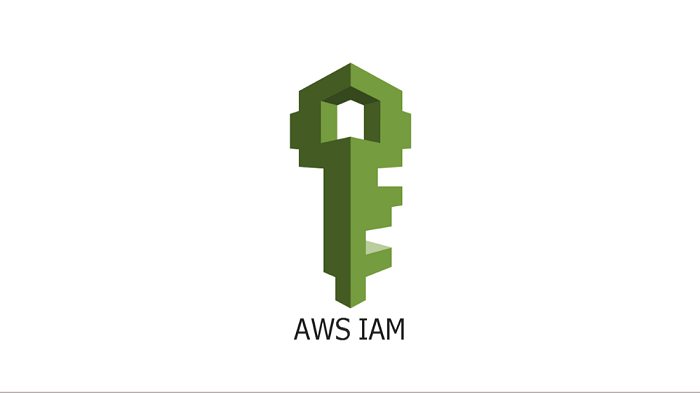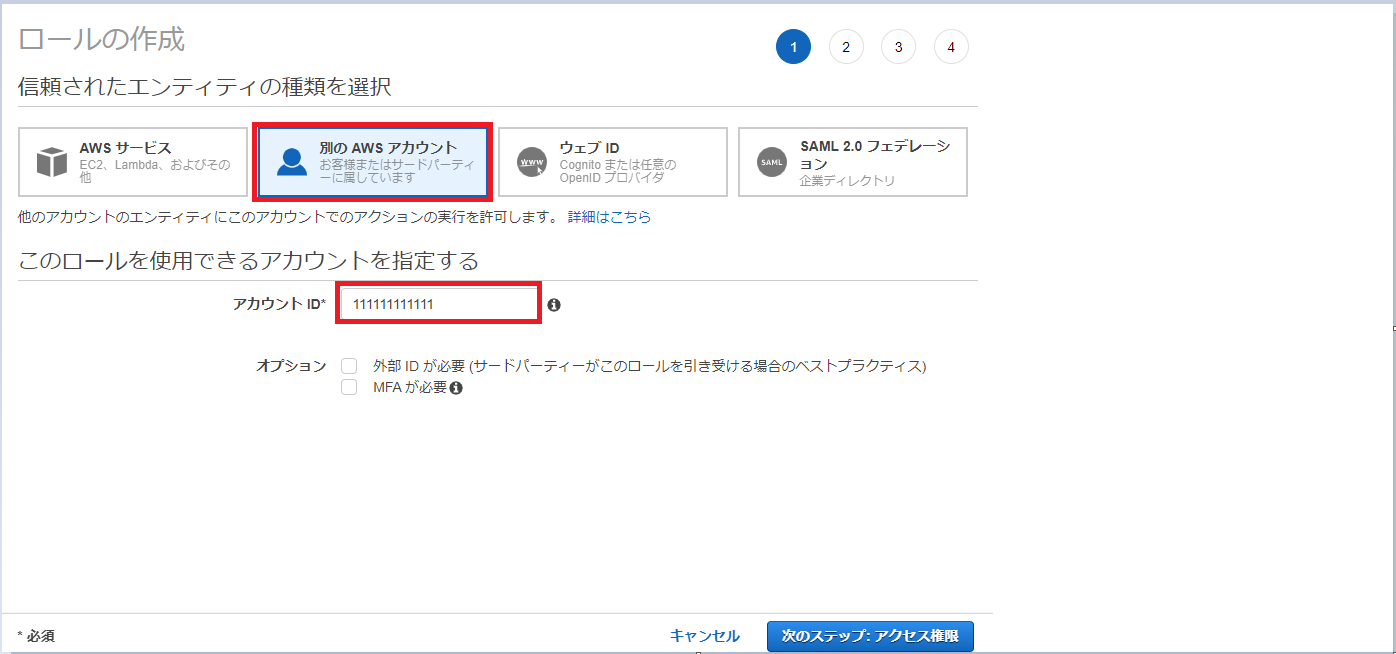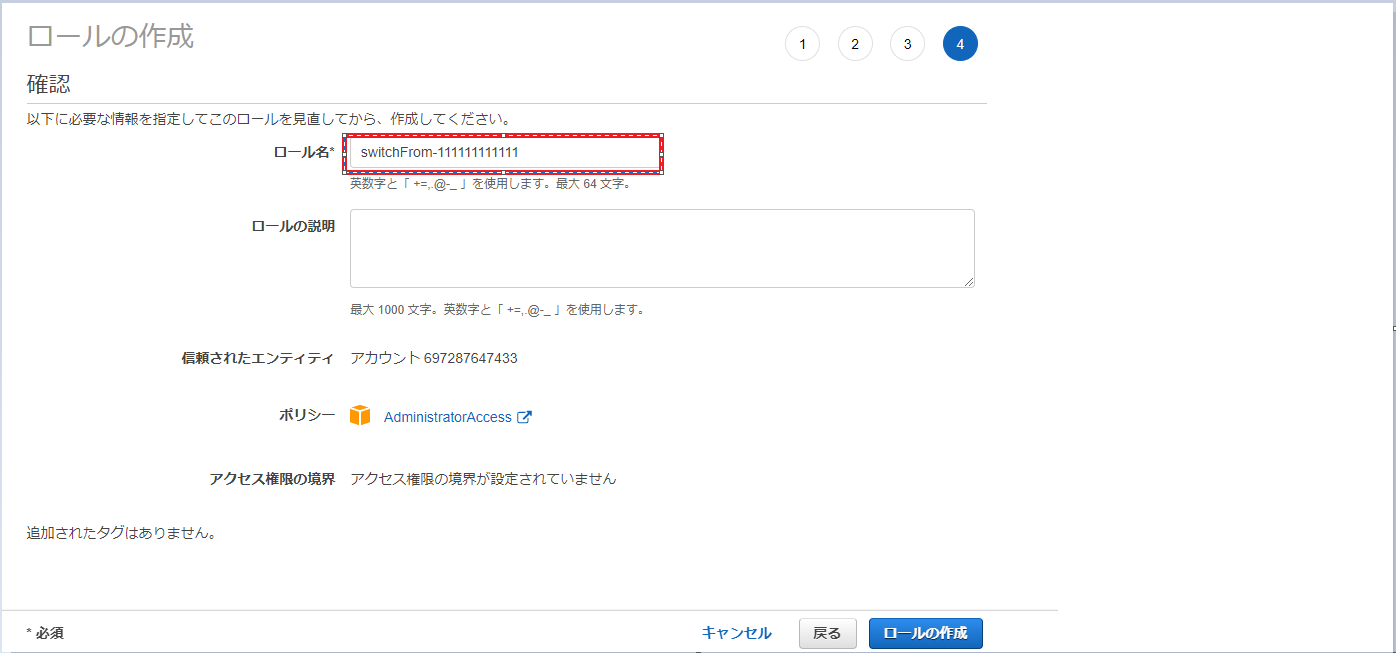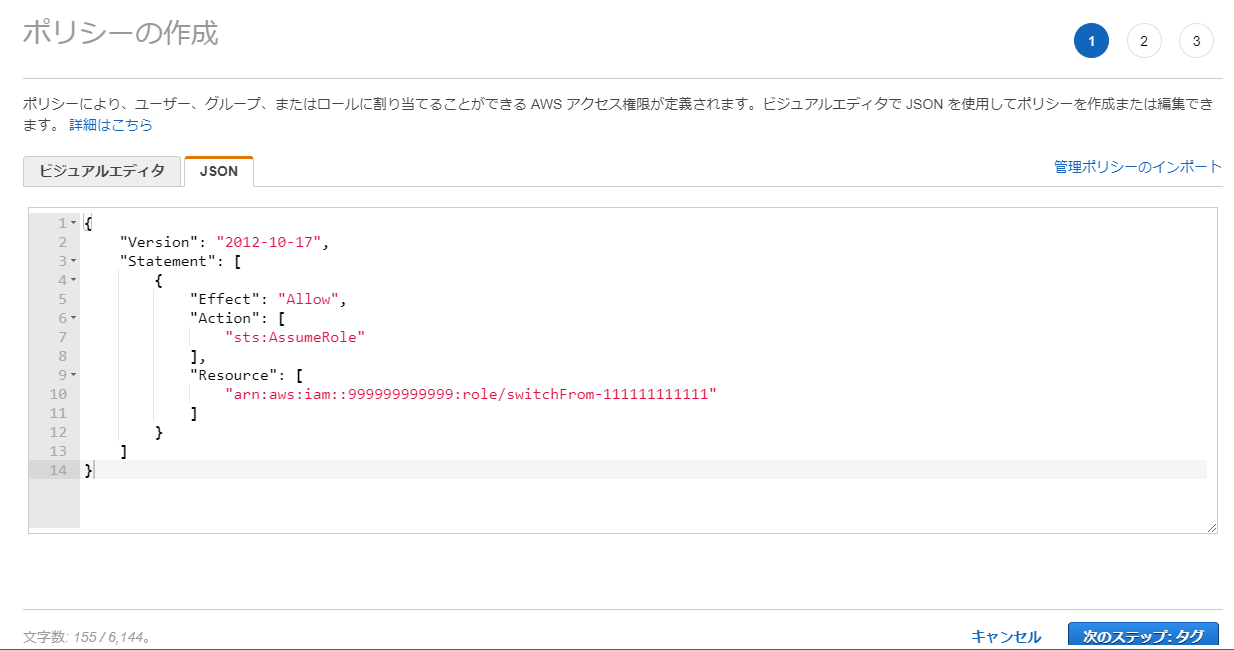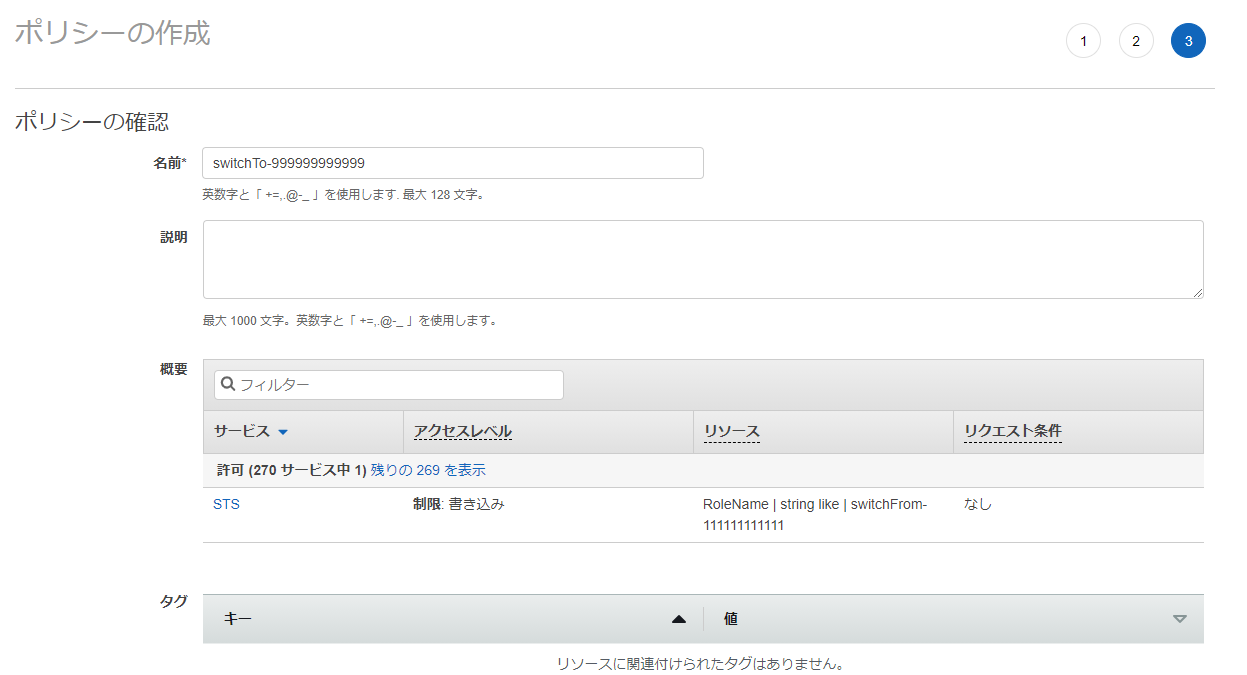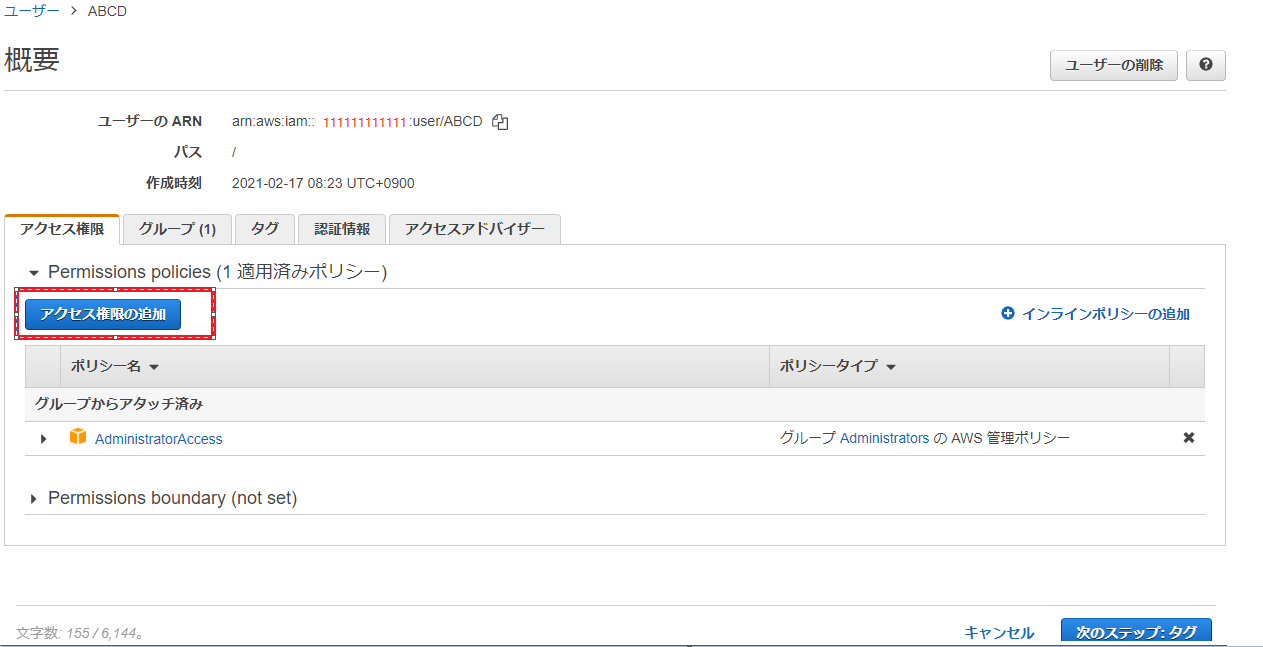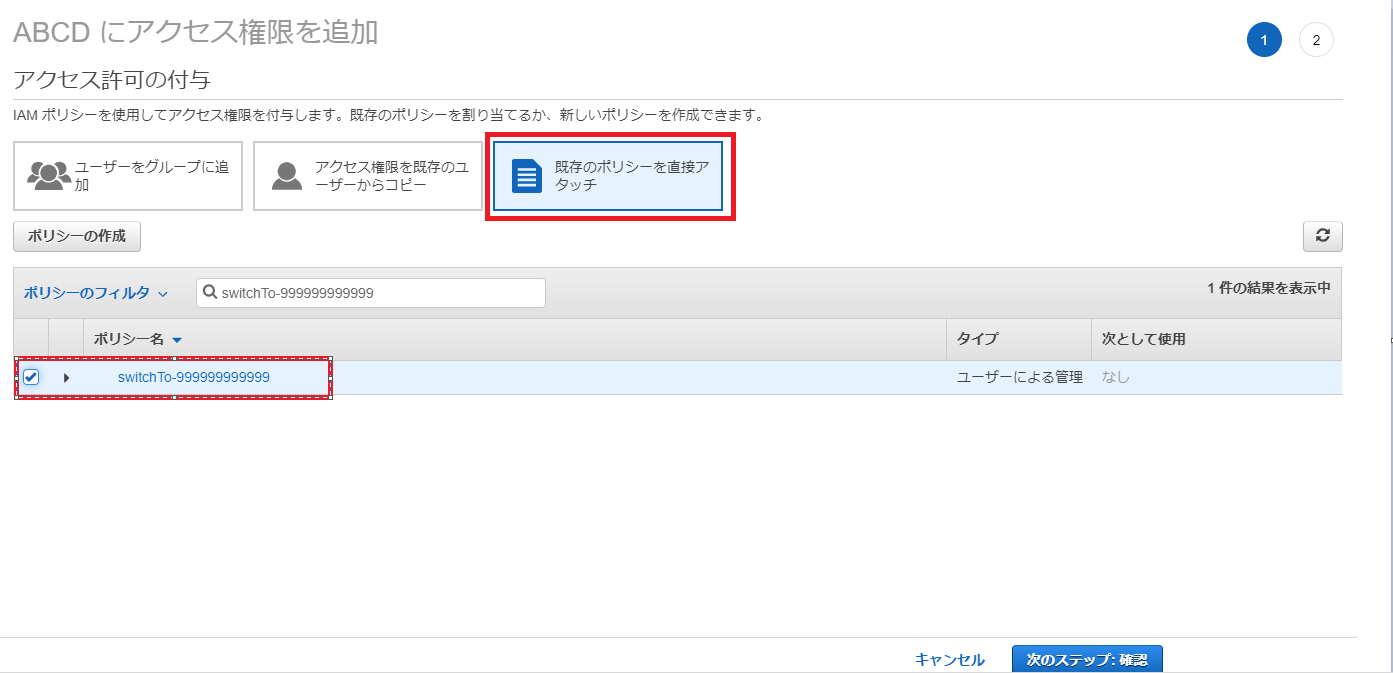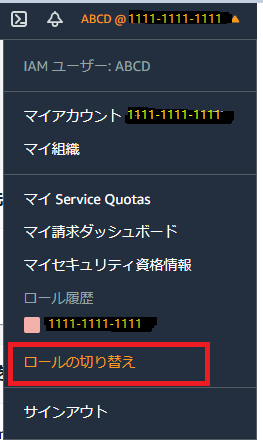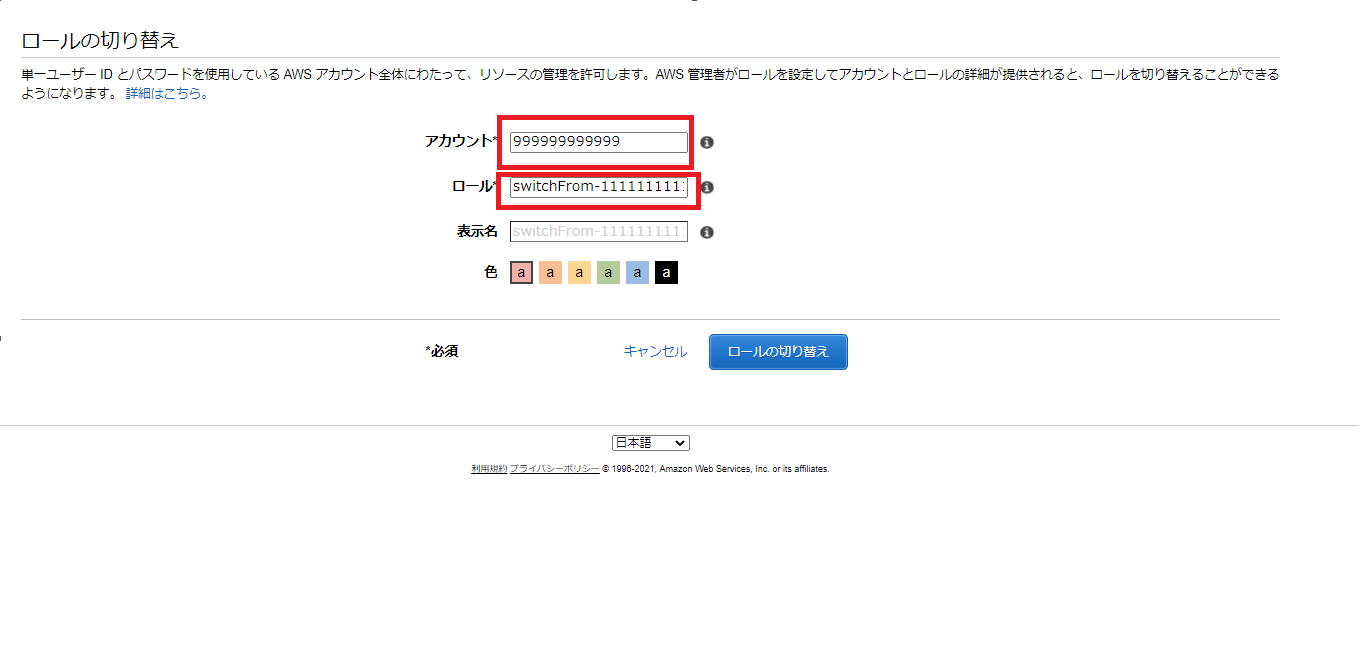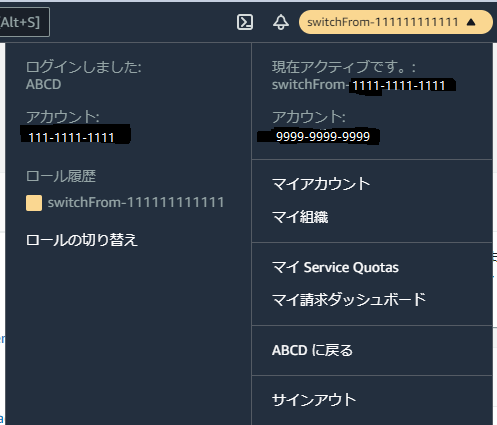この記事は公開されてから1年以上経過しています。情報が古い可能性がありますので十分ご注意ください。
初めに
第三シスの趙(@realdapeng)です。
今までのやり方
二つAWS アカウントが所有します。
- 1111 1111 1111
- 9999 9999 9999
ブラウザ分けて利用しています。
- Chrome : 1111 1111 1111
- Firefox : 9999 9999 9999
毎回、別々でログインするのが面倒くさい~~わー
今回やりたいこと
- 一回のみログインしたい(1111 1111 1111のみログイン)
- 二つのアカウント (1111 1111 1111 および 9999 9999 9999) の間でIAMユーザーを共有できる
★設定手順
ステップ1
-
IAMユーザよりアカウント(9999 9999 9999)のマネコにログイン
-
「IAM > ロール > ロールの作成」から別のAWSアカウントを選ぶ
-
アカウントIDにアカウント(1111 1111 1111 )を入れる

-
アカウント(1111 1111 1111 )の権限をアタッチする

-
タグの追加 (省略)
-
確認
ロール名:switchFrom-111111111111 を指定する

-
これでアカウント(9999 9999 9999)の設定が全て完了
ステップ2
-
IAMユーザよりアカウント(1111 1111 1111)のマネコにログイン
-
「IAM > ポリシー > ポリシーの作成」からjsonで下記の内容のポリシーを作成

{ "Version": "2012-10-17", "Statement": [ { "Effect": "Allow", "Action": [ "sts:AssumeRole" ], "Resource": [ "arn:aws:iam::999999999999:role/switchFrom-111111111111" ] } ] } -
ポリシーの確認
ポリシー名:switchTo-999999999999 を指定する

ステップ3
作ったポリシーを自分のIAMにアタッチする
-
アクセス権限の追加

-
既存のポリシーを割り当てる(switchTo-999999999999)

-
プルダウンメニューのうち、[ロールの切り替え]を選択

-
次画面の[ロールの切り替え]を選択
アカウント:999999999999
ロール:switchFrom-111111111111
表示名:任意

-
設定が終われば、右上の自分のIAMユーザーのところからいつでもユーザーが切り替えられる様になる

おわりに
どなたかの参考になれば幸いです〜。
以上、最後まで読んでいただきありがとうございました。
参考
IAM チュートリアル: AWS アカウント間の IAM ロールを使用したアクセスの委任